Tarihsel olarak, monitörler, daha iyi bilinen adıyla ekran artefaktları tarafından rahatsız edildi. kocaman , aynı anda görüntülenen iki (veya daha fazla) çerçeve ile karakterize edilen görsel bir problem. Bu can sıkıcı kusur sadece genel akışkanlığı azaltır ve en sevdiğimiz oyunları oynarken daldırma, ancak daha yüksek seviyelerde rekabet ederken bizi belirgin bir dezavantaja sokar.
Neyse ki, GPU yapımcılar bunu çok uzun zaman önce fark ettiler ve GPU ile monitörün birbiriyle konuşmasını ve bu tür artefaktları azaltmasını sağlayan değişken yenileme hızı teknolojisini tanıttı. AMD FreeSync ve Nvidia G-Sync bu sorunu çözmeye geldi.

FreeSync nedir
FreeSync, AMD'nin giriş seviyesi değişken yenileme hızı teknolojisidir. Monitörün yenileme hızı GPU'nun kare hızı çıkışıyla senkronize olmadığında meydana gelen ekran yırtılmasını azaltmaya yardımcı olmak için 2014'te piyasaya sürüldü.

Bir monitörün yenileme hızı şu şekilde ölçülür: hertz ve ekranın kaç kez olabileceğini bilmemizi sağlar her saniye yenilenir . Öte yandan GPU, çerçeveler oluşturan ve bunları monitöre veren bir grafik işlemcisidir. Amaç, GPU'nun monitörün her saniye güncelleyebileceği tam kare sayısını (FPS) temsil etmesidir. Bu nedenle, saniyede 75 kez (75 Hz) yenilenen bir monitör, en verimli şekilde çalıştır GPU saniyede 75 kare ile beslediğinde. Ve bu senkronizasyon gerçekleşmediğinde yırtılma meydana gelir.
Çoğu PC kurulumu, daha zorlu modern oyunları oynarken sabit sayıda kareyi korumakta zorlanacaktır. Oynadığımız oyuna bağlı olarak FPS'de büyük farklılıklar görüyoruz. grafik talepleri, ve hangi ekran çözünürlüğünü kullandığımızı. Bu senaryolarda, aynı anda görüntülenen iki kare mi yoksa yalnızca dalgalı oyun , genellikle bir tür ekran yırtılması görürüz.
İşte burada FreeSync devreye giriyor. AMD Değişken Yenileme Hızı teknolojisi, GPU'nun ne sıklıkla kontrol et monitör saniyede yenilenir ve monitörün yenileme hızı, herhangi bir zamanda aldığınız FPS miktarıyla senkronize edilir.
60 Hz yenileme hızına sahip bir monitör yalnızca saniyede 60 kareye kadar değişken yenileme hızını destekleyebileceğinden, bu açıkça sınırlamalarla birlikte gelir. Bu durumda, en iyi sonuçlar için FPS'yi 60 ile sınırlamamız gerekecek. Bununla birlikte, PC'niz 60 FPS'nin üzerine çıkmakta sorun yaşıyorsa, FreeSync monitörünüzün yenileme hızını düşürür (saniyede 9 kareye kadar), kare hızınıza uyacak şekilde çok daha akıcı, takılmasız bir deneyim yaratır.

FreeSync için hangi bileşenlere ve özelliklere ihtiyacım var?
FreeSync'i kullanmak için öncelikle uyumlu bir AMD grafik kartına veya APU'ya (entegre grafikler sunan AMD hepsi bir arada işlemci) ihtiyacımız olacak. Neyse ki, AMD'den piyasaya çıkan hemen hemen her yeni GPU, FreeSync desteği , fiyatı ne olursa olsun. Ancak, emin değilsek, önce ürün özelliklerini kontrol etmek en iyisidir.
İkinci olarak, destekleyen uyumlu bir monitöre veya TV'ye ihtiyacımız olacak. VESA Adaptive Sync, neredeyse tüm modern panellerde kullanılan bir teknoloji. Uyarlamalı eşitleme, OSD, aşırı hız ayarlarına da güç sağlayan yerleşik bir ölçekleyici kartı tarafından desteklenmektedir. arka ışık kontrolleri, ve bir monitörün sunduğu diğer her şey. Onsuz, monitör ve GPU birbirleriyle iletişim kuramazdı.
Uyumlu bir monitör ve GPU'ya ek olarak, doğru giriş kablosunu da kullanmamız gerekecek. DisplayPort 1.2a 2014 yılında değişken yenileme hızı destek listesine eklendi, ardından HDMI 2.1 2017'nin başlarında. Bunlar, FreeSync teknolojisini kullanırken de temel gereksinimlerdir.
AMD'ye göre, FreeSync desteği sunan her panel, yalnızca mümkün olan en sorunsuz, en sorunsuz ve düşük gecikmeli oyun deneyimini sağlayan özel bir sertifika sürecinden geçer.
G Sync nedir
V-Sync ilk senkronize Monitörün kare hızını GPU'nuzun çıktısına uyacak şekilde sınırlayarak ekran yırtılmasına yardımcı olan monitör pazarına hitap eden teknoloji. Bu, FPS üretebilen oyuncular için iyi bir haber olsa da, yenileme hızını gölgede bıraktı , kare hızları bu rakamın çok altına düştüğünde ters etki yaptı ve küçük kekemelere ve büyük kare hızı gecikme sürelerine neden oldu. giriş.

G-Sync başlangıçta V-Sync ile kullanılmak üzere tasarlandı, ancak Nvidia kısa süre sonra kullanıcıların bu seçeneği devre dışı bırakmasına izin verdi. G-Sync modülü, bir dinamik yenileme GPU çıkışınızla eşleşen oran, V-Sync'e çok benzer, yalnızca dalgalı kesintiler ve yüksek giriş gecikme süreleri olmadan.
G-Sync, ekranı tam olarak çerçeve bittiğinde günceller ve GPU'nun çerçeveyi çıkarmasını ister. Yenileme hızı, G-Sync modülü tarafından kullanılan maksimum kare hızıdır ve bununla fark edilebilir bir gecikme veya yırtılma yaşamamalısınız . Bu, V-Sync ile aynı şekilde çalışır, yenileme hızını GPU'nun kare hızı çıkışıyla senkronize ederek çok daha sürükleyici, kusursuz bir oyun deneyimi sağlar.
G-Sync için hangi bileşenlere ve özelliklere ihtiyacım var?
G-Sync monitörleri de Değişken Yenileme Hızını destekler 1 ila 240Hz (veya monitörün maksimum yenileme hızı ne olursa olsun), Pencereli ve tam ekran modunda Düşük Giriş Gecikmesi, Ultra Düşük Hareket Bulanıklığı (ULMB), Fabrika Renk Kalibrasyonu ve G-Sync desteği. Bu nedenle genellikle yalnızca G-Sync'i üst düzey monitörler , çünkü daha ucuz olanlara dahil etmek uygun maliyetli değildir.
Bununla birlikte, G-Sync sabit bir standart olduğu için, G-Sync özellikli bir ekran satın aldığımız her seferde tam olarak ne elde ettiğimizi de bilmemiz gerekiyor: etkinlik, monitörler arasında olduğu gibi biraz farklı olmayacak. FreeSync.

G Sync Ultimate
G-Sync Ultimate ekler HDR destek ve yukarıda açıklanan her şeyi almaya devam edebiliriz, ancak her G-Sync Ultimate ekranı aynı zamanda aşağıdaki gibi özelliklere de sahiptir: 4K çözünürlük, en az 1000 cd/m2 parlaklık, 384 dinamik arka ışık bölgesi, uyumluluk DCI-P3 renkler ve ultra düşük gecikme süresi.
Ultimate sürümü, Nvidia'nın yanı sıra Asus ROG Swift PG27UQ ve Acer Predator X27 gibi normal masaüstü monitörlerini de kapsar. HP Omen X Emperium gibi BFGD (veya Büyük Formatlı Oyun Ekranı) ekranları.
Onları nasıl etkinleştiririm
Hem G-Sync hem de FreeSync, sırasıyla yalnızca Nvidia ve AMD GPU'ları tarafından desteklenir. İki sistem, özelliklerini pazardaki rakiplerine göre geliştiriyor ve uyarlıyor ve G-Sync zaten AMD'ye uyum sağlıyor.
FreeSync nasıl etkinleştirilir
Uyumlu bir monitör kullanırken FreeSync'i etkinleştirmek son derece kolay bir iştir. Öncelikle monitörün OSD'sine girerek başlıyoruz. On üzerinden dokuz kez, bu, FreeSync'i etkinleştirmemize/devre dışı bırakmamıza izin verecek değişken bir yenileme hızı seçeneğine sahip olacak. Yapmamız gereken ilk şey, FreeSync'in etkinleştirildiğinden emin olmak.
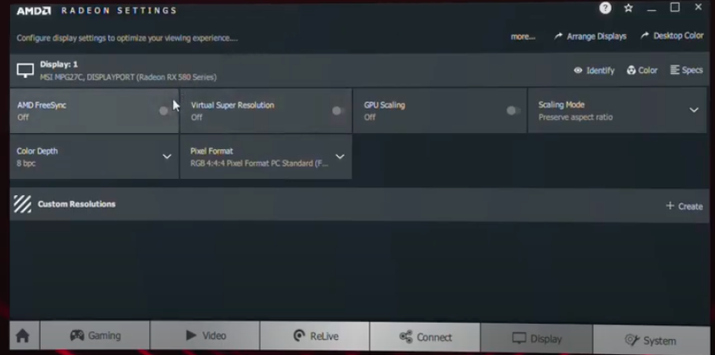
İkincisi, AMD GPU için en son sürücülere sahip olmalıyız. Bunu yapmak için en son sürücüler AMD web sitesinden indirilebilir. Yükleyici, FreeSync desteğini etkinleştirmek için gereken en son sürücüleri getirecektir. AMD'lerde GPU veya APU'yu manuel olarak da girebiliriz. “Sürücünüzü manuel olarak seçin” alet; sadece doğru sürümünü seçmemiz gerekiyor Windows .
En son sürücüler yüklendiğinde ve bilgisayar yeniden başladığında, AMD Radeon yazılım paketini açın. Bunu masaüstüne sağ tıklayıp “ AMD Radeon yazılımı ” mevcut seçeneklerden. İçeri girdikten sonra, üst gezinme çubuğundaki “Ekran” sekmesine ve “ Seçenekleri Göster ” sekmesinin bir parçası. Bu bölümde, AMD FreeSync için geçiş ayarlarına bakacağız. biz sadece tıklayın geçiş çubuğu "Etkinleştir" üzerine.
G-Sync nasıl etkinleştirilir
Bilgisayarın grafik kartını bağlantı noktasına bağladıktan sonra G-Sync'i başlatmanın zamanı geldi. İlk olarak, genellikle ekranın yanındaki veya arkasındaki düğmeleri kullanarak monitörün menüsünü açmamız ve G-Sync, FreeSync veya Adaptive Sync ayarının açık olduğundan emin olmamız gerekir. Bu, modele bağlı olarak farklı bir yerde olacaktır, ancak bulması zor olmamalıdır.
Nvidia sürücülerinizin güncel olduğundan emin olun. tarih , ardından sistem tepsisindeki Nvidia simgesine sağ tıklayarak Nvidia Kontrol Paneli . Hadi gidelim Çözünürlüğü değiştir sol kenar çubuğundaki sayfaya gidin ve yenileme hızını mümkün olduğunca yüksek ayarlayın. Birçok kişi, bunlardan yararlanmadan önce yüksek yenileme hızlarını etkinleştirmeniz gerektiğinin farkında değil.
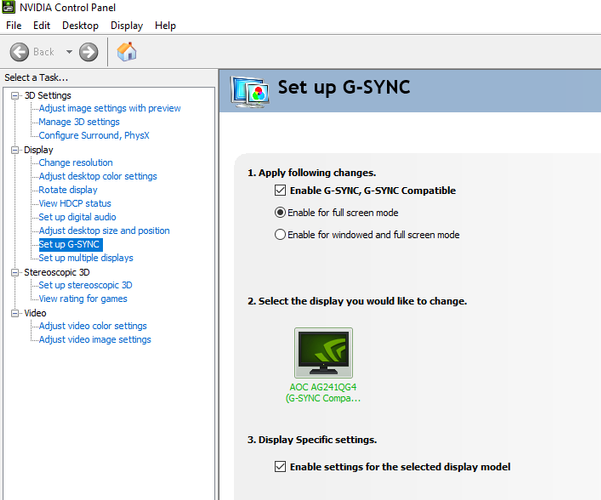
Biz gidiyoruz G-Sync'i yapılandırın kenar çubuğundaki seçeneği ve resmi bir G-Sync monitörü kullanıyorsak, varsayılan olarak açık olmalıdır, ancak değilse, bunu kendimiz yapmak zorunda kalabiliriz. G-Sync'i Etkinleştir kutusunu işaretleyerek, tam ekran veya pencereli mod için etkinleştirmek isteyip istemediğimizi seçiyoruz ve (birden fazla monitörümüz varsa) seçeneğini seçiyoruz.
Son olarak, kontrol ediyoruz Ayarları etkinleştir altta seçilen ekran modeli için. Bu onay kutusu tüm monitörler için mevcut değildir, ancak mevcut olduğunda bile gözden kaçması kolaydır. Tıkla Tamam düğmesi ve G-Sync etkinleştirilmeli ve kullanıma hazır olmalıdır.
Düzgün çalıştığından emin olmak için Nvidia'yı indirebiliriz. Sarkaç demo yapın ve ayarlarla oynayın. En üstte “No Vsync” ve “G-Sync” arasında geçiş yaptığınızda, G-Sync'i açarken ekran yırtılmasının kaybolduğunu görmelisiniz. G-Sync kutusunu işaretlemek işe yaramazsa, önceki bir adım atlanmış olabilir veya monitör G-Sync'i desteklemiyor olabilir. Ayrıca, monitörün nasıl çalıştığını ve yenileme hızının farklı bölümlerine tepkisini görmek için FPS kaydırıcılarını etkinleştirmeyi ve onlarla oynamayı deneyebiliriz.
FreeSync ve G-Sync arasındaki farklar. Sonuçlar
G-Sync ve FreeSync aslında aynı şeydir, çünkü ikisi de monitörü grafik kartıyla senkronize eder ve bu bileşenin yenileme hızını sürekli değişken bir şekilde kontrol etmesine izin verin. Ancak bir monitör aynı zamanda gereksinimlerin ötesine geçebilir ve örneğin, HDR'ye sahip olmak için bir FreeSync monitör gerekli değildir ve bunlardan bazıları, aşağıdaki gibi ilgili bir tescilli teknoloji aracılığıyla hareket bulanıklığı elde eder. Asus ELMB Senkronizasyonu .
Daha fazla teknik spesifikasyona giren FreeSync, açık standart Bu, herhangi bir şirketin teknolojisini ürün geliştirmek için kullanabileceği anlamına gelir. Yerine, Nvidia'nın izni G-Sync'i kullanmak için gereklidir. FreeSync Premium Pro'nun desteklenen maksimum yenileme hızı 120Hz veya üstü ve G-Sync Ultimate 144Hz veya üstüdür.
FreeSync'li monitörler hiçbir tescilli donanım teknolojiyi çalıştırmak için bileşenler ve G-Sync onu desteklemek için yapar. FreeSync sertifikası, HDR yüksek dinamik aralıklı renk desteğini garanti etmez ve G-Sync monitörlerin aşağıdaki özelliklere sahip olması gerekir: HDR sertifikalandırılacak . FreeSync'in minimum yenileme hızı 60Hz olduğundan Nvidia'nın ticari markası 30Hz'dir.
Çeşitli uzmanlara göre kare hızları aynı olduğunda FreeSync ile G-Sync arasında görsel olarak bir fark yok. G-Sync'in olduğunu kabul ediyorlar. teknik olarak üstün , çünkü uyarlamalı senkronizasyonun üzerine bazı ekstra özellikler sunar. Ancak öte yandan, FreeSync genellikle çok daha uygun , bütçesi kısıtlı oyuncular için en iyi seçenek haline getiriyor.